KiCad ライブラリの作成(その4) [Simulation]
今回はランドの作成です。
まず、モジュールエディタを起動し、モジュールを読み込んで起きます。(前回の続きからです)
① パッド入力アイコンをクリックします

下に出る座標を確認しながらパッドの中心座標をクリックします。
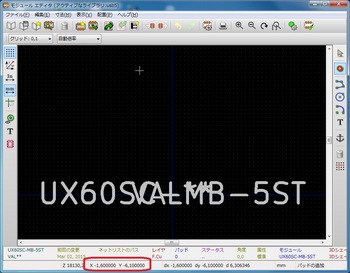
すると、パッドが配置されます。
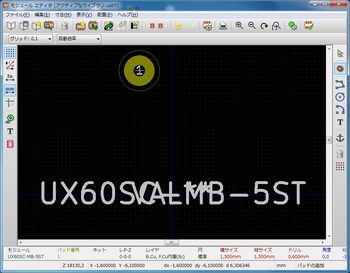
パッドを右クリックして、出てくるメニューからパッドの編集を選びます。
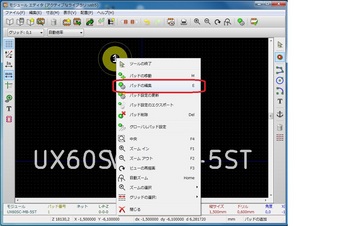
パッドを取り付ける部品にあわせて編集します
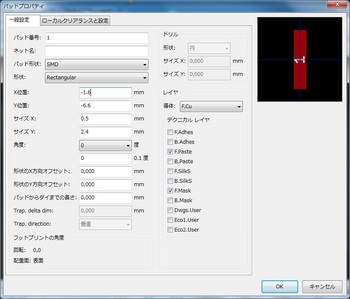
OKして1pin のパッドが配置できました。
② 残りのピンの配置をします
パッドの中心座標をクリックして

プロパティを編集し
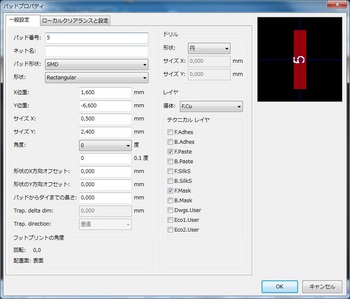
これで、信号線のパッド配置が完了です。
③ コネクタ固定用パッドの配置をします
中心座標をクリックして

プロパティを編集します。
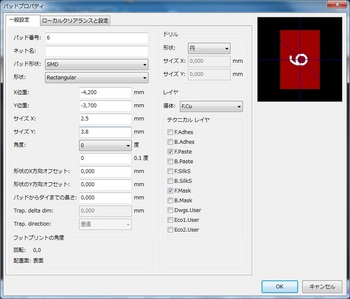
④ 外形線の作図をします
基板シルクに書かれる外形線の作図をします。
右メニューから「図形ライン(またはポリゴン)を入力」アイコンをクリックして
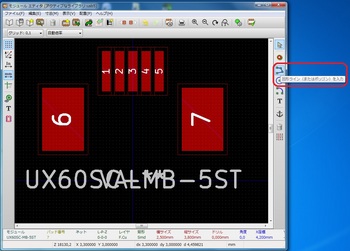
外形線を作図します。
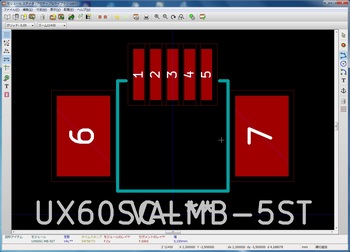
⑤ モジュールの保存
上にあるメニューから「作業ライブラリ中にモジュールを保存」アイコンをクリックして
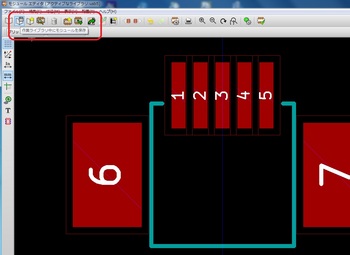
保存します。
⑥ 作ったフットプリントの確認
基板エディタで作ったモジュールを配置してみます。

前に配置したものと同じものが出来ています。
これにて、ライブラリ作成の勉強は終わりにして、実際に使うライブラリを作ってみます。
まず、モジュールエディタを起動し、モジュールを読み込んで起きます。(前回の続きからです)
① パッド入力アイコンをクリックします

下に出る座標を確認しながらパッドの中心座標をクリックします。
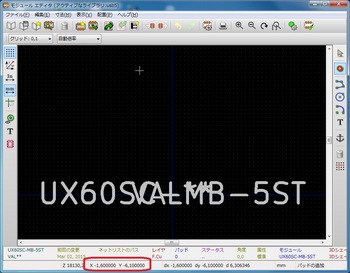
すると、パッドが配置されます。
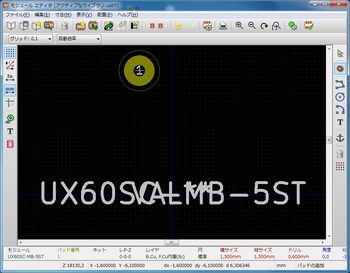
パッドを右クリックして、出てくるメニューからパッドの編集を選びます。
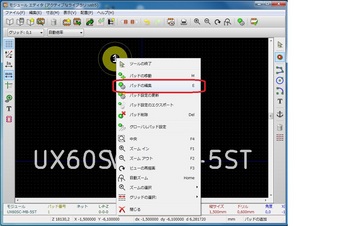
パッドを取り付ける部品にあわせて編集します
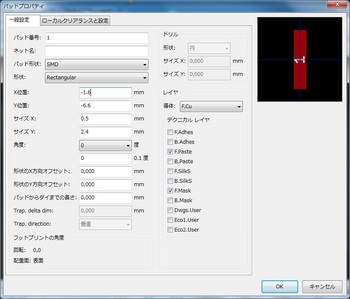
OKして1pin のパッドが配置できました。
② 残りのピンの配置をします
パッドの中心座標をクリックして

プロパティを編集し
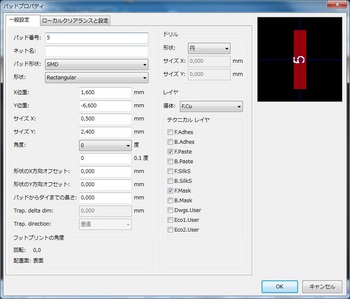
これで、信号線のパッド配置が完了です。
③ コネクタ固定用パッドの配置をします
中心座標をクリックして

プロパティを編集します。
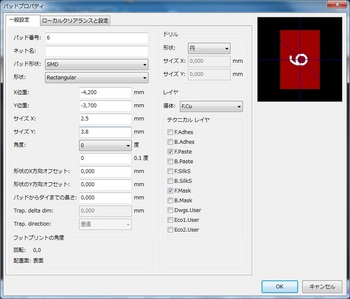
④ 外形線の作図をします
基板シルクに書かれる外形線の作図をします。
右メニューから「図形ライン(またはポリゴン)を入力」アイコンをクリックして
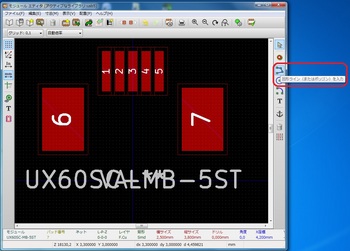
外形線を作図します。
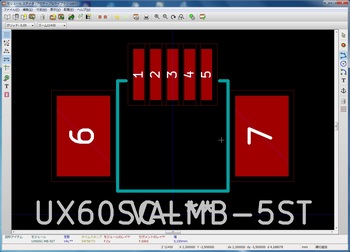
⑤ モジュールの保存
上にあるメニューから「作業ライブラリ中にモジュールを保存」アイコンをクリックして
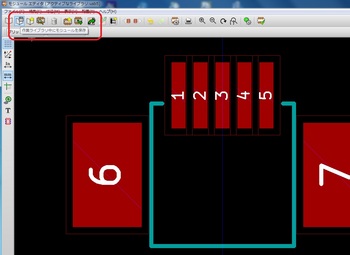
保存します。
⑥ 作ったフットプリントの確認
基板エディタで作ったモジュールを配置してみます。

前に配置したものと同じものが出来ています。
これにて、ライブラリ作成の勉強は終わりにして、実際に使うライブラリを作ってみます。




コメント 0